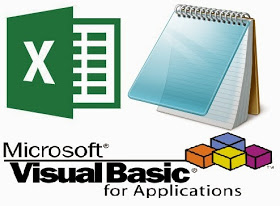Làm Thế Nào Để Kiểm Tra Xem Textboxes Trong Userform Có Rỗng Hay Không Trong Excel?
Nếu bạn muốn kiểm tra xem các hộp văn bản trong một userfom đã chỉ định có rỗng hay không trong Excel, phương pháp trong bài viết này có thể giúp bạn.
Kiểm Tra Hộp Văn Bản Trong Userform Có Rỗng Hay Không Với Mã VBA
Đoạn mã VBA dưới đây có thể giúp bạn kiểm tra xem tất cả các textbox trong một userform đã được chỉ định có rỗng hay không trong Excel. Vui lòng làm như sau.
1. Nhấn nút Khác + F11 phím để mở Microsoft Visual Basic cho các ứng dụng cửa sổ.
2. bên trong Microsoft Visual Basic cho các ứng dụng cửa sổ, nhấp Chèn > Mô-đun. Sau đó sao chép dưới mã VBA vào cửa sổ mã.
Mã VBA: Kiểm tra xem các hộp văn bản trong userform có rỗng hay không
|
1
2
3
4
5
6
7
8
9
10
11
12
13
14
15
16
17
|
Sub CheckTextBox() Dim fTextBox As Object Dim xTxtName As String Dim xEptTxtName As String For Each fTextBox In UserForm1.Controls If TypeName(fTextBox) = "TextBox" Then If fTextBox.Text = "" Then xEptTxtName = xEptTxtName & fTextBox.Name & " is empty" & vbNewLine Else xTxtName = xTxtName & fTextBox.Name & " is not empty" & vbNewLine End If End If Next If xEptTxtName <> "" Or xTxtName <> "" Then MsgBox xEptTxtName & vbNewLine & xTxtName End IfEnd Sub |
chú thích: Trong mã, UserForm1 là tên của userform chứa các textbox mà bạn sẽ kiểm tra.
3. Nhấn nút F5 phím để chạy mã. Sau đó một Microsoft Excel hộp thoại xuất hiện để cho bạn biết hộp văn bản nào trống rỗng và không trống như hình ảnh chụp màn hình dưới đây.
Nếu các bạn chưa làm được có thể commem ở bên dưới để được giúp đỡ nhé
Chúc các ban thành công
#quantriexcel #kynangmoi

DienDan.Edu.Vn Cám ơn bạn đã quan tâm và rất vui vì bài viết đã đem lại thông tin hữu ích cho bạn.DienDan.Edu.Vn! là một website với tiêu chí chia sẻ thông tin,... Bạn có thể nhận xét, bổ sung hay yêu cầu hướng dẫn liên quan đến bài viết. Vậy nên đề nghị các bạn cũng không quảng cáo trong comment này ngoại trừ trong chính phần tên của bạn.Cám ơn.